فهرست مطالب:

تصویری: سروو موقعیت یاب دکمه صفحه کلید: 3 مرحله

2024 نویسنده: John Day | [email protected]. آخرین اصلاح شده: 2024-01-30 08:57
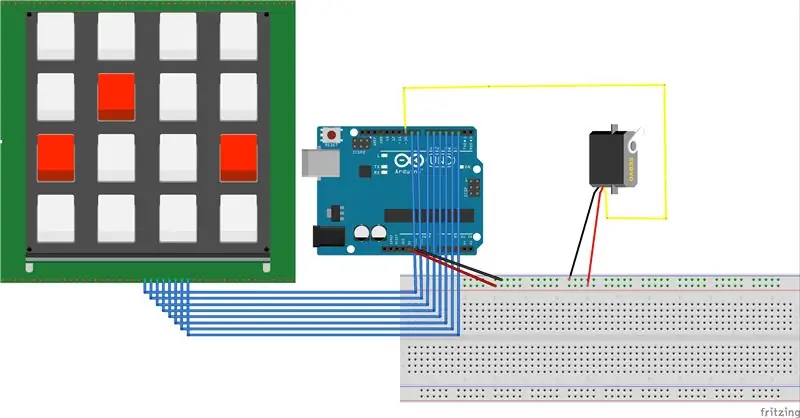
در این دستورالعمل ، می توانید یک دکمه را روی صفحه کلید فشار دهید و بسته به نوع کاراکتر فشرده شده ، سروو موتور تا حدی می چرخد. هر بار که یک دکمه را فشار می دهید ، برنامه به طور مداوم حلقه می شود.
مرحله 1: قطعات مورد نیاز
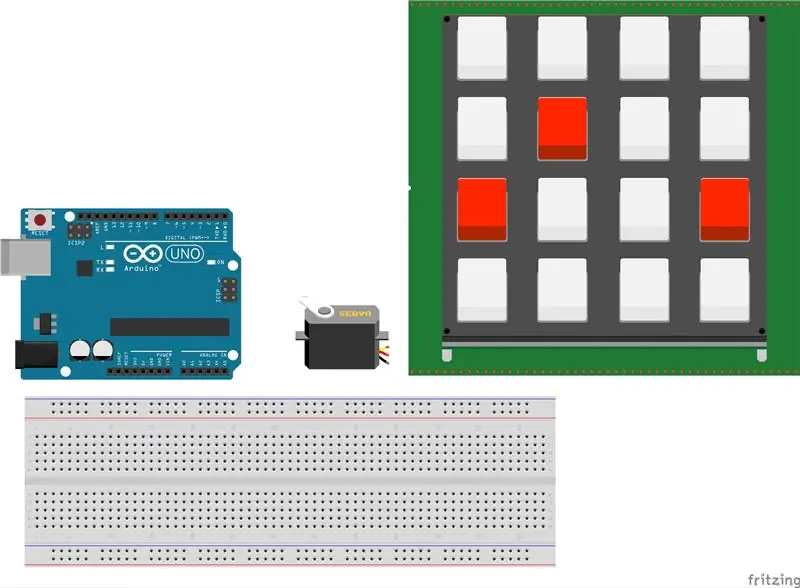
این دستورالعمل از نظر اجزاء کاملاً مستقیم است. موارد مورد نیاز شامل موارد زیر خواهد بود:
1. کنترل کننده میکرو آردوینو
2. 1 تخته نان
3. صفحه کلید ماتریس 4x4
4. 1 میکرو سروو
5. در نهایت ، مجموعه ای از سیم ها برای اتصال همه چیز
مرحله 2: صفحه کلید و سروو را تنظیم کنید
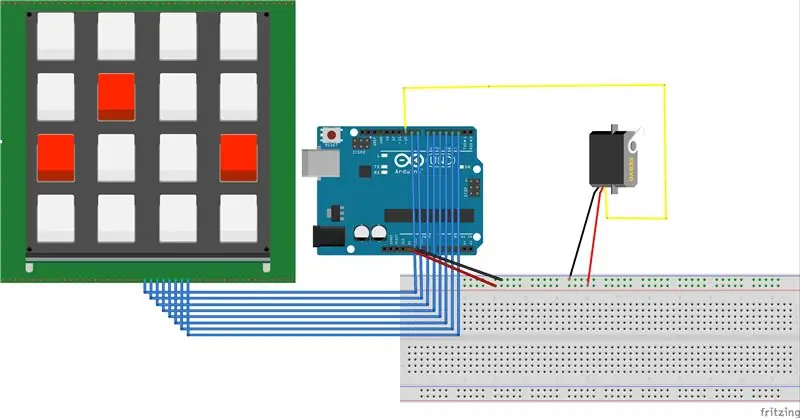
تنظیمات نیز مستقیماً پیش می رود.
من نمی توانم صفحه کلید ماتریس 4x4 را همانطور که در پروژه استفاده کردم پیدا کنم ، بنابراین این نزدیکترین قطعه ای است که می توانم پیدا کنم.
طرح دقیقاً مشابه است تا زمانی که 8 پین را به ترتیب صحیح وصل کنید ، نتیجه همچنان یکسان خواهد بود.
1. با اتصال سیمها از صفحه کلید به آردوینو شروع کنید. با شروع از دورترین پین به سمت چپ صفحه کلید ، آن را به شماره 2 پین آردوینو وصل کنید. این کار را برای همه پین ها انجام می دهید تا به عدد 9 پین آردوینو برسید. برای درک بهتر نمودار را حتما رعایت کنید.
2. یک سیم قرمز از پین 5 ولت روی آردوینو به ریل مثبت روی تخته نان متصل کنید.
3. یک سیم سیاه از پایه GND روی آردوینو به ریل منفی روی تخته نان متصل کنید.
4. در نهایت ، سیم برق و زمین را به ریل 5v و gnd آردوینو وصل کنید. سیم زرد میانی تا پین شماره 10 آردوینو اجرا می شود.
مرحله 3: کد
بعد از اینکه همه اجزا به درستی متصل شدند ، کد را بارگیری کرده و برنامه را اجرا کنید. همانطور که قبلاً ذکر شد ، هر یک از کاراکترهای صفحه کلید سروو را به موقعیتی از پیش تعیین شده تبدیل می کند. این سروو 360 درجه کامل نمی چرخد ، فقط تا 180 درجه می چرخد.
توصیه شده:
استفاده از 1602 صفحه کلید صفحه کلید LCD W/ Arduino [+پروژه های کاربردی]: 7 مرحله
![استفاده از 1602 صفحه کلید صفحه کلید LCD W/ Arduino [+پروژه های کاربردی]: 7 مرحله استفاده از 1602 صفحه کلید صفحه کلید LCD W/ Arduino [+پروژه های کاربردی]: 7 مرحله](https://i.howwhatproduce.com/images/002/image-5536-26-j.webp)
استفاده از 1602 LCD Keypad Shield W/ Arduino [+پروژه های کاربردی]: می توانید این و سایر آموزش های شگفت انگیز را در وب سایت رسمی ElectroPeak بخوانید. مرور کلی در این آموزش ، نحوه استفاده از سپر صفحه کلید Arduino LCD با 3 پروژه کاربردی را خواهید آموخت. آنچه خواهید آموخت: نحوه تنظیم سپر و شناسایی کلیدها
رابط صفحه کلید با 8051 و نمایش شماره های صفحه کلید در 7 بخش: 4 مرحله (همراه با تصاویر)

رابط صفحه کلید با 8051 و نمایش شماره های صفحه کلید در 7 بخش: در این آموزش من به شما می گویم که چگونه می توان صفحه کلید را با 8051 و نمایش شماره های صفحه کلید در نمایش 7 بخش نمایش داد
صفحه کلید سریع و کثیف Das (صفحه کلید خالی): 3 مرحله

صفحه کلید سریع و کثیف Das (صفحه کلید خالی): صفحه کلید Das نام محبوب ترین صفحه کلید بدون کتیبه روی کلیدها (صفحه کلید خالی) است. صفحه کلید Das با قیمت 89.95 دلار به فروش می رسد. این دستورالعمل می تواند شما را راهنمایی کند هر چند خودتان با هر صفحه کلید قدیمی که در اطراف آن قرار گرفته اید یک دستگاه تهیه کنید
ایجاد یک صفحه نمایش سفارشی در استودیوی LCD (برای صفحه کلید G15 و صفحه LCD): 7 مرحله

ایجاد یک صفحه نمایش سفارشی در استودیوی LCD (برای صفحه کلید G15 و صفحه نمایش LCD): خوب اگر صفحه کلید G15 خود را به دست آورده اید و از صفحه نمایش های اولیه ای که تحت آن قرار گرفته اید بسیار تحت تأثیر قرار نگرفته اید ، اصول اولیه استفاده از LCD Studio را برای شما شرح می دهم. خودتان بسازید. این مثال ایجاد یک صفحه نمایش است که فقط پایه را نشان می دهد
تمیز کردن صفحه کلید آلومینیومی اپل یا هر صفحه کلید نرم دیگر: 5 مرحله

تمیز کردن صفحه کلید آلومینیومی Apple …. این دستورالعمل به شما کمک می کند تا آن را تمیز کنید. مراقب باشید ، زیرا اگر صفحه کلید شما هنگام انجام این کار خراب شود ، من مسئولیتی ندارم …. SUCKS F
